Hace tiempo cuando pusimos internet en mi casa me surgió la necesidad de compartir recursos entre 2 pcs, la mia y la de mi hermano. Obviamente se necesitó crear una red y lo más lógico era comprar un router, pero como no disponia de mucho dinero para un router entonces me compré el switch mas barato que consegui, un Advantek de 8 puertos.

Para que 2 o mas PCs estén conectadas en red local, se necesita que todas las pcs tengan direcciones IP privadas. Pero al conectar todo me di cuenta que las direcciones IP asignadas por DHCP eran direcciones públicas. Esto es lógico ya que al usar el swicth es como si el modem ADSL tuviese varias salidas y en cada una de estas el modem asignaría una IP publica a la maquina que se conectara allí. Por lo tanto hasta aqui ambas PCs tiene internet pero no pueden compartir recursos, archivos, impresoras, etc. Asi que nos falta que todas las máquinas tengan red local.
Luego de revisar una y otra vez las propiedades de Conexión de Área Local me di cuenta que a una misma PC se le pueden asignar varias direcciones IP. Por lo tanto la solución consiste en que cada PC tenga 2 IPs: La púbica dada por el ISP y que se obtiene por asignación automática mediante DHCP, y la privada de nuestra red local asignada de forma manual. Con la primera tendremos el acceso a internet y con la segunda podemos compartir recursos entre las PCs de la red local.
Primero hay que saber cuál es la dirección que nos asigna nuestro ISP, para ello no vamos al Panel de Control y seleccionamos Conexiones de Red, seleccionamos Conexión de Area Local hacemos click derecho y seleccionamos Estado, luego en la pestaña que dice Soporte nos aparecen varios datos (Tipo de Dirección, Dirección IP, Mascara de Subred, Puerta de Enlace). En Tipos de dirección debe decir “Asignada mediante DHCP” y los demás datos los anotamos. Despues hacemos click en el botón Detalles y veremos los DNS (Domain Name Server) además de los datos que ya mencionamos. Por ejemplo, supongamos que los datos son los siguientes:
PC1: IP: 190.36.118.65, MSK: 255.255.224.0, GW: 190.36.96.0
PC2: IP: 190.36.118.66, MSK: 255.255.224.0, GW: 190.36.96.0
Todas las PCs deben tener los mismos DNS por defecto que son los que usa nuestro ISP, por ejemplo:
DNS1: 208.67.222.222
DNS2: 208.67.220.220
Ahora tenemos que definir cuales serán nuestras direcciones privadas. Las más usadas y/o conocidas son las de clase C que empiezan en 192.XXX.YYY.ZZZ con mascara 255.255.255.0. Pero si ese rango y/o clase de direcciones no nos gusta entonces podemos usar el programita IP SubNet Calculator para calcular facilmente cuales serán nuestras IPs privadas.

Para este ejemplo usaremos las siguientes IPs privadas:
PC1: IP: 192.168.1.1, MSK: 255.255.255.0, GW: 192.168.1.1
PC2: IP: 192.168.1.2, MSK: 255.255.255.0, GW: 192.168.1.1
Ahora se procede a asignar manualmente ambas direcciones en cada pc. Abrimos en el Panel de Control las Conexiones de Red, seleccionamos Conexión de Area Local y click derecho en propiedades. Luego en la pestaña General seleccionamos Protocolo de Internet (TPC IP) y hacemos click en Propiedades. Desmarcamos la opción “Obtener una dirección IP automáticamente” y marcamos la opción “Usar la siguiente dirección IP”.

Allí colocamos los datos de nuestras direcciones privadas y luego hacemos click en “Opciones Avanzadas”. En este nivel de Opciones Avanzadas veremos varias pestañas pero nos interesan solo dos. Una dice “Configuración IP” y la otra “DNS”.


En la pestaña de “Configuración IP” introducimos los datos de nuestras IP publicas y en la pestaña de “DNS” introducimos los DNS de nuestro ISP o cualquier DNS alternativo que queramos usar.

Ahora podemos verificar que cada PC tiene asigandas 2 direcciones IPs y asi podemos tener ineternet y red local en cada una. Obviamente tambien hay que configurar nuestro software se seguridad o firewall para poder tener acceso.
Desventaja: Como las direcciones IP que nos asignan los ISP generalmente son dinamicas, es decir, que cambian constantemente; entonces cada vez que el ISP nos cambie de direccion IP perdemos la conexion a internet. Por lo tanto tenemos que averiguar cual es nuestra nueva IP pública y realizar de nuevo el proceso. Esta "deventaja" se puede evitar si configurarmos nuestro modem com router, pero eso es mas complicado porque los parámetros de configuración WAN de cada ISP son diferentes y obviamente confidenciales. Yo lo hice flasheando el firmware de mi modem Siemens SpeedStream 4200 pero luego tuve que llamar a un tecnico de mi ISP para que me sumnistrara los datos correspondientes de manera no oficial.
PD: Este truco tambien funciona si se hace al reves, fijando primero la IP pública de forma manual y luego la IP privada en las opciones avanzadas. Y supongo que si se deja para que obtenga la IP publica por DHCP y se fija la IP privada en las opciones avanzadas tambien deberia servir, pero nunca lo prové o si lo prové no me acuerdo porque fue hace mas de dos años.
Como ahora en casa tambien tenemos un Laptop entonces compramos router inalambrico entonces volvi a ajustar el modem como estaba incialmente. Espero que les sea util este truco.
EDIT 1:La diferencia básica entre la configuración del esquema con el switch y usar un router en vez del switch (o configurar el modem en modo router) es que al tener el router todas las pcs de nuestra red local compartiran la misma ip pública, es decir, se veran del lado WAN (lado de afuera, del modem hacia la calle) como si fuese una sola pc por asi decirlo; y en el lado LAN (del modem hacia adentro) el router se encarga de reapartir la ips privadas. Esto gracias al protocolo NAT(Network Address Translation o Traducción de Direcciones de Red) que transforma o traduce una ip publica en una o mas IPs privadas. Mientras que sin el router a cada pc tendrá una ip pública y las privadas las asignamos manualmente. En este caso el numero de ip publicas depende del ISP y del plan que el suscriptor contrate, en mi caso son hasta 4 ip publicas dinamicas.
Saludos.-

Para que 2 o mas PCs estén conectadas en red local, se necesita que todas las pcs tengan direcciones IP privadas. Pero al conectar todo me di cuenta que las direcciones IP asignadas por DHCP eran direcciones públicas. Esto es lógico ya que al usar el swicth es como si el modem ADSL tuviese varias salidas y en cada una de estas el modem asignaría una IP publica a la maquina que se conectara allí. Por lo tanto hasta aqui ambas PCs tiene internet pero no pueden compartir recursos, archivos, impresoras, etc. Asi que nos falta que todas las máquinas tengan red local.
Luego de revisar una y otra vez las propiedades de Conexión de Área Local me di cuenta que a una misma PC se le pueden asignar varias direcciones IP. Por lo tanto la solución consiste en que cada PC tenga 2 IPs: La púbica dada por el ISP y que se obtiene por asignación automática mediante DHCP, y la privada de nuestra red local asignada de forma manual. Con la primera tendremos el acceso a internet y con la segunda podemos compartir recursos entre las PCs de la red local.
Primero hay que saber cuál es la dirección que nos asigna nuestro ISP, para ello no vamos al Panel de Control y seleccionamos Conexiones de Red, seleccionamos Conexión de Area Local hacemos click derecho y seleccionamos Estado, luego en la pestaña que dice Soporte nos aparecen varios datos (Tipo de Dirección, Dirección IP, Mascara de Subred, Puerta de Enlace). En Tipos de dirección debe decir “Asignada mediante DHCP” y los demás datos los anotamos. Despues hacemos click en el botón Detalles y veremos los DNS (Domain Name Server) además de los datos que ya mencionamos. Por ejemplo, supongamos que los datos son los siguientes:
PC1: IP: 190.36.118.65, MSK: 255.255.224.0, GW: 190.36.96.0
PC2: IP: 190.36.118.66, MSK: 255.255.224.0, GW: 190.36.96.0
Todas las PCs deben tener los mismos DNS por defecto que son los que usa nuestro ISP, por ejemplo:
DNS1: 208.67.222.222
DNS2: 208.67.220.220
Ahora tenemos que definir cuales serán nuestras direcciones privadas. Las más usadas y/o conocidas son las de clase C que empiezan en 192.XXX.YYY.ZZZ con mascara 255.255.255.0. Pero si ese rango y/o clase de direcciones no nos gusta entonces podemos usar el programita IP SubNet Calculator para calcular facilmente cuales serán nuestras IPs privadas.

Para este ejemplo usaremos las siguientes IPs privadas:
PC1: IP: 192.168.1.1, MSK: 255.255.255.0, GW: 192.168.1.1
PC2: IP: 192.168.1.2, MSK: 255.255.255.0, GW: 192.168.1.1
Ahora se procede a asignar manualmente ambas direcciones en cada pc. Abrimos en el Panel de Control las Conexiones de Red, seleccionamos Conexión de Area Local y click derecho en propiedades. Luego en la pestaña General seleccionamos Protocolo de Internet (TPC IP) y hacemos click en Propiedades. Desmarcamos la opción “Obtener una dirección IP automáticamente” y marcamos la opción “Usar la siguiente dirección IP”.

Allí colocamos los datos de nuestras direcciones privadas y luego hacemos click en “Opciones Avanzadas”. En este nivel de Opciones Avanzadas veremos varias pestañas pero nos interesan solo dos. Una dice “Configuración IP” y la otra “DNS”.


En la pestaña de “Configuración IP” introducimos los datos de nuestras IP publicas y en la pestaña de “DNS” introducimos los DNS de nuestro ISP o cualquier DNS alternativo que queramos usar.

Ahora podemos verificar que cada PC tiene asigandas 2 direcciones IPs y asi podemos tener ineternet y red local en cada una. Obviamente tambien hay que configurar nuestro software se seguridad o firewall para poder tener acceso.
Desventaja: Como las direcciones IP que nos asignan los ISP generalmente son dinamicas, es decir, que cambian constantemente; entonces cada vez que el ISP nos cambie de direccion IP perdemos la conexion a internet. Por lo tanto tenemos que averiguar cual es nuestra nueva IP pública y realizar de nuevo el proceso. Esta "deventaja" se puede evitar si configurarmos nuestro modem com router, pero eso es mas complicado porque los parámetros de configuración WAN de cada ISP son diferentes y obviamente confidenciales. Yo lo hice flasheando el firmware de mi modem Siemens SpeedStream 4200 pero luego tuve que llamar a un tecnico de mi ISP para que me sumnistrara los datos correspondientes de manera no oficial.
PD: Este truco tambien funciona si se hace al reves, fijando primero la IP pública de forma manual y luego la IP privada en las opciones avanzadas. Y supongo que si se deja para que obtenga la IP publica por DHCP y se fija la IP privada en las opciones avanzadas tambien deberia servir, pero nunca lo prové o si lo prové no me acuerdo porque fue hace mas de dos años.
Como ahora en casa tambien tenemos un Laptop entonces compramos router inalambrico entonces volvi a ajustar el modem como estaba incialmente. Espero que les sea util este truco.
EDIT 1:La diferencia básica entre la configuración del esquema con el switch y usar un router en vez del switch (o configurar el modem en modo router) es que al tener el router todas las pcs de nuestra red local compartiran la misma ip pública, es decir, se veran del lado WAN (lado de afuera, del modem hacia la calle) como si fuese una sola pc por asi decirlo; y en el lado LAN (del modem hacia adentro) el router se encarga de reapartir la ips privadas. Esto gracias al protocolo NAT(Network Address Translation o Traducción de Direcciones de Red) que transforma o traduce una ip publica en una o mas IPs privadas. Mientras que sin el router a cada pc tendrá una ip pública y las privadas las asignamos manualmente. En este caso el numero de ip publicas depende del ISP y del plan que el suscriptor contrate, en mi caso son hasta 4 ip publicas dinamicas.
Saludos.-

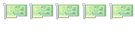

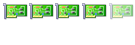
Comentario